Để bảo mật thông tin người dùng khi lướt web, chặn theo dõi hay thu thập thông tin người dùng thì trình duyệt Microsoft Edge đã có thêm tính năng chặn trang web theo dõi bạn trên Microsoft Edge. Tính năng này được chia làm 3 mức khác nhau, ngăn chặn theo dõi bạn mức cơ bản, cân bằng và nâng cao hơn. Khi sử dụng tính năng này, thông tin cá nhân của bạn cũng như thói quen sử dụng trình duyệt cũng được hạn chế phần nào việc bị thu thập. Bài viết dưới đây sẽ hướng dẫn chặn trang web trên Microsoft Edge.
Cách bật chặn trang web theo dõi trên Edge PC
Bước 1:
Tại giao diện trình duyệt Microsoft Edge trên máy tính, chúng ta nhấn chọn vào biểu tượng 3 chấm rồi chọn Cài đặt trong danh sách xổ xuống.
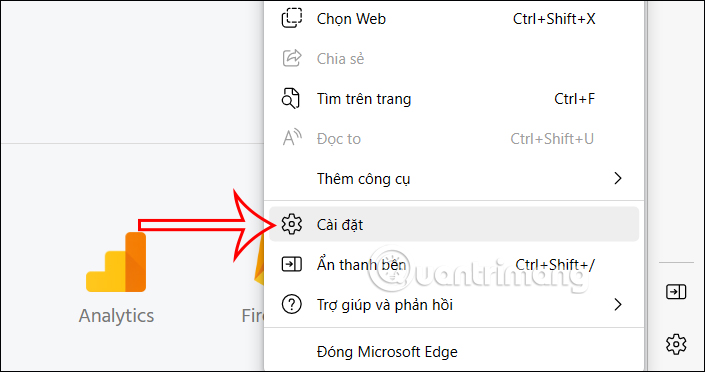
Bước 2:
Chuyển sang giao diện cài đặt, chúng ta sẽ nhấn vào mục Quyền riêng tư, tìm kiếm và dịch vụ.

Bước 3:
Lúc này người dùng sẽ tiến hành kích hoạt chế độ Ngăn chặn theo dõi như hình dưới đây.
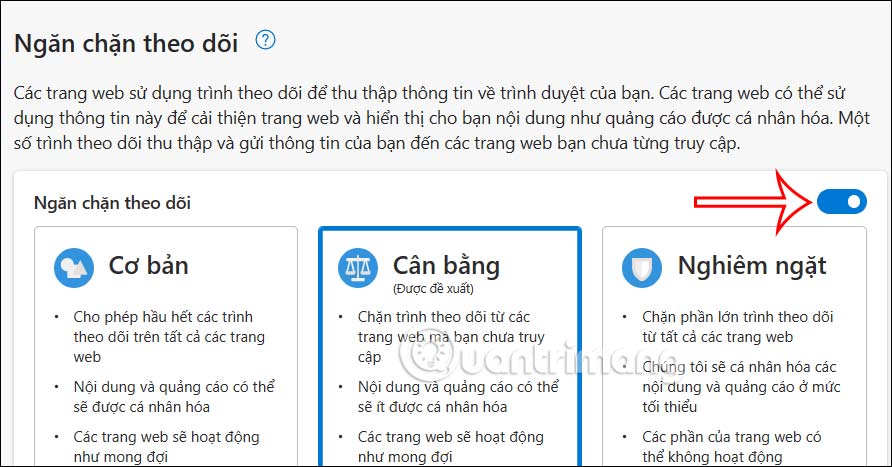
Bên dưới bạn sẽ nhìn thấy có 3 mức chặn trang web theo dõi gồm Cơ bản, Cân bảng và Nghiêm ngặt. Mỗi một chế độ sẽ có những cơ chế và nội dung chặn theo dõi từ trang web khác nhau. Bạn có thể theo dõi rồi lựa chọn để sử dụng.

Bước 4:
Bên dưới sẽ là những mục nội dung khác để bạn có thể xem thêm, với mục những trình theo dõi đã chặn, trang web ngoại lệ.

Cách chặn trang web theo dõi trên Edge điện thoại
Bước 1:
Tại trình duyệt Microsoft Edge, chúng ta nhấn chọn vào biểu tượng 3 dấu chấm bên dưới. Sau đó bạn nhấn chọn tiếp vào mục Cài đặt để điều chỉnh.
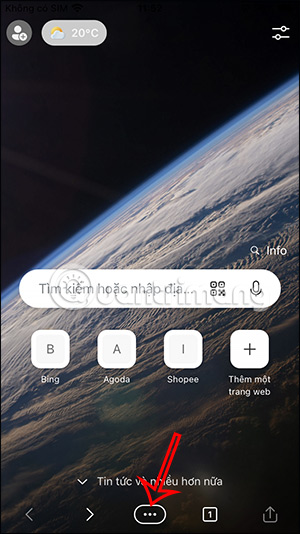
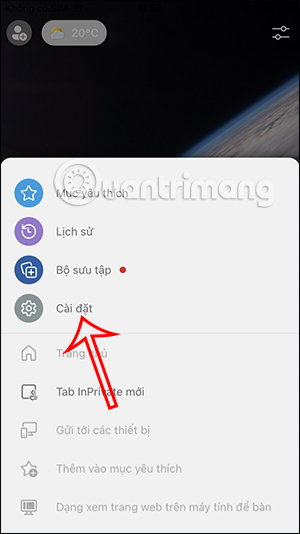
Bước 2:
Trong giao diện mới, người dùng nhấn chọn vào mục Quyền riêng tư và bảo mật. Tiếp đến chúng ta sẽ nhìn thấy mục Ngăn chặn theo dõi để sử dụng.
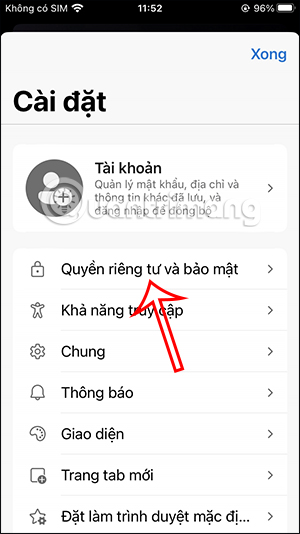
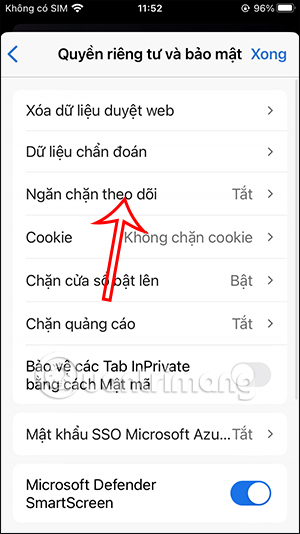
Bạn sẽ cần kích hoạt mục Ngăn chặn theo dõi và chúng ta cũng sẽ nhìn thấy các mức độ chặn trang web theo doi ở bên dưới để chúng ta lựa chọn.
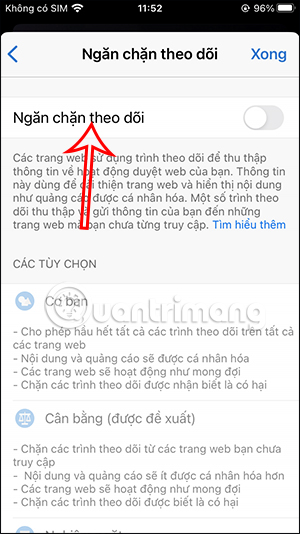
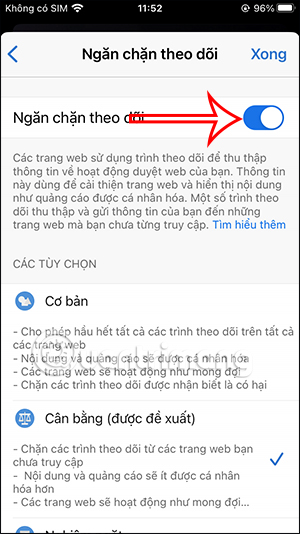
Bước 3:
Người dùng cũng có tùy chọn ngoại lệ tương tự như trên bản Microsoft Edge máy tính.
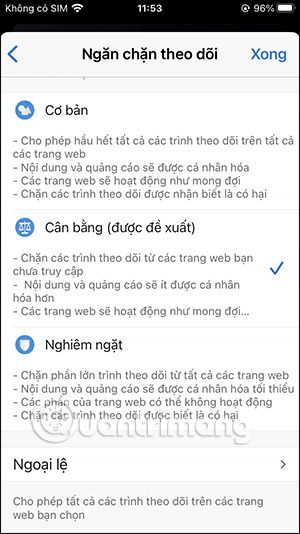
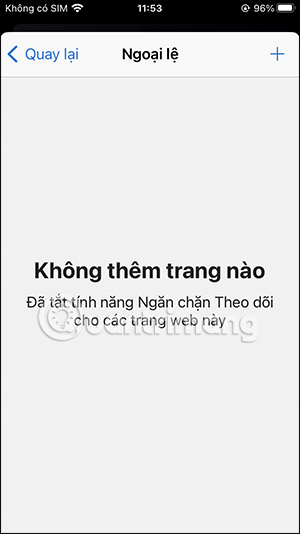
 Công nghệ
Công nghệ  AI
AI  Windows
Windows  iPhone
iPhone  Android
Android  Học IT
Học IT  Download
Download  Tiện ích
Tiện ích  Khoa học
Khoa học  Game
Game  Làng CN
Làng CN  Ứng dụng
Ứng dụng 

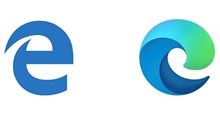
















 Linux
Linux  Đồng hồ thông minh
Đồng hồ thông minh  macOS
macOS  Chụp ảnh - Quay phim
Chụp ảnh - Quay phim  Thủ thuật SEO
Thủ thuật SEO  Phần cứng
Phần cứng  Kiến thức cơ bản
Kiến thức cơ bản  Lập trình
Lập trình  Dịch vụ công trực tuyến
Dịch vụ công trực tuyến  Dịch vụ nhà mạng
Dịch vụ nhà mạng  Quiz công nghệ
Quiz công nghệ  Microsoft Word 2016
Microsoft Word 2016  Microsoft Word 2013
Microsoft Word 2013  Microsoft Word 2007
Microsoft Word 2007  Microsoft Excel 2019
Microsoft Excel 2019  Microsoft Excel 2016
Microsoft Excel 2016  Microsoft PowerPoint 2019
Microsoft PowerPoint 2019  Google Sheets
Google Sheets  Học Photoshop
Học Photoshop  Lập trình Scratch
Lập trình Scratch  Bootstrap
Bootstrap  Năng suất
Năng suất  Game - Trò chơi
Game - Trò chơi  Hệ thống
Hệ thống  Thiết kế & Đồ họa
Thiết kế & Đồ họa  Internet
Internet  Bảo mật, Antivirus
Bảo mật, Antivirus  Doanh nghiệp
Doanh nghiệp  Ảnh & Video
Ảnh & Video  Giải trí & Âm nhạc
Giải trí & Âm nhạc  Mạng xã hội
Mạng xã hội  Lập trình
Lập trình  Giáo dục - Học tập
Giáo dục - Học tập  Lối sống
Lối sống  Tài chính & Mua sắm
Tài chính & Mua sắm  AI Trí tuệ nhân tạo
AI Trí tuệ nhân tạo  ChatGPT
ChatGPT  Gemini
Gemini  Điện máy
Điện máy  Tivi
Tivi  Tủ lạnh
Tủ lạnh  Điều hòa
Điều hòa  Máy giặt
Máy giặt  Cuộc sống
Cuộc sống  TOP
TOP  Kỹ năng
Kỹ năng  Món ngon mỗi ngày
Món ngon mỗi ngày  Nuôi dạy con
Nuôi dạy con  Mẹo vặt
Mẹo vặt  Phim ảnh, Truyện
Phim ảnh, Truyện  Làm đẹp
Làm đẹp  DIY - Handmade
DIY - Handmade  Du lịch
Du lịch  Quà tặng
Quà tặng  Giải trí
Giải trí  Là gì?
Là gì?  Nhà đẹp
Nhà đẹp  Giáng sinh - Noel
Giáng sinh - Noel  Hướng dẫn
Hướng dẫn  Ô tô, Xe máy
Ô tô, Xe máy  Tấn công mạng
Tấn công mạng  Chuyện công nghệ
Chuyện công nghệ  Công nghệ mới
Công nghệ mới  Trí tuệ Thiên tài
Trí tuệ Thiên tài